替换模式
回忆上节课内容🤔
-
上次我们学到的最有用的就是c
- 他和d的区别就是删除之后进入到插入模式
- c可以配合
motion - 可以用ciw来快速删除当前光标所在的单词
-
可i和a 配合的文字块
wword 小词WWord 大词ssentence 句子pparagraph 段落(、)小括号[、]中括号{、}大括号-
ttag 标签it标签内部 不包含标签at标签外部 包含标签
"、'引号
- 还有没有更快速的办法进行编辑吗?🤔
动手练习
-
当前光标在
e上面,如上图-
如果我们dfo,会如何?
- esc撤回来
-
如果我们dto,会如何?
- esc撤回来
-
如果我们di{,会如何?
- esc撤回来
-
如果我们dFo,会如何?
- esc撤回来
-
如果我们d2fo,会如何?
- 这些都可以试一下,玩一下?
- 还有什么可以很神奇的操作吗?
- 各种试试,把结果告诉我!
-
- 这次我们要研究更快速的模式,替换模式
找到手册📕
- 还是在
change.txt里面上下翻,找到了r - 可以用
:h r
- 看起来是什么不对,就直接放到那个位置
- 然后 r 成想要的
来试一下
- 可以用r来进行修改
再试试
- 把光标放在
oeasy中的a上,模式处于普通模式 - r1
- 就会把原来的
a替换为1 - 如果要把
1替换为一个回车换行 - 就要r回车
- 支持
[count],比如4r2,替换4个字符,都变成2 - 就像下面这样
替换模式
- 这次我们来看看大写R
:h R
- 在正常模式下,用R进入改写模式
- 可以在左下角状态栏观察到
- 然后光标在
oeasy的a上面 - 写入
1234 - 我们看到原来的文字被替换掉了
大小写的改写
- 我们常用的其实还有个人物
- 就是改大小写
- 这个是
~ - 可以
:h ~查询手册
tilde
- 这个符号叫做~波浪号(tilde)
- 把光标放在某个字符上
- 摁下~
- 大写变小写,小写变大写
-
这个~还支持
[count]- 比如2~
- 把两个字符都设置~
-
g ~ 就支持
motion- 这个很实用
-
如果设置
:set tilderop- ~ 就支持
motion - 比如~e
- 但是单个字母的大小写修改就不管用了
- 需要~l
- 其实我们平时还是控制字母大写的情况多
- ~ 就支持
- 所以
:se notilderop
总结
-
这次我们学到了各种的替换模式
-
r,替换当前光标的字符
- R,进入替换模式
- ~,改变大小写
-
- 这个东西很多,我们需要巩固一下
- 下次来个综合练习吧!
- 啥综合练习?🤔
- 下次再说 👋
[Github地址] (



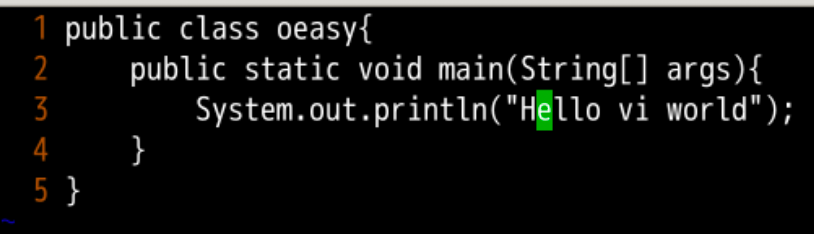
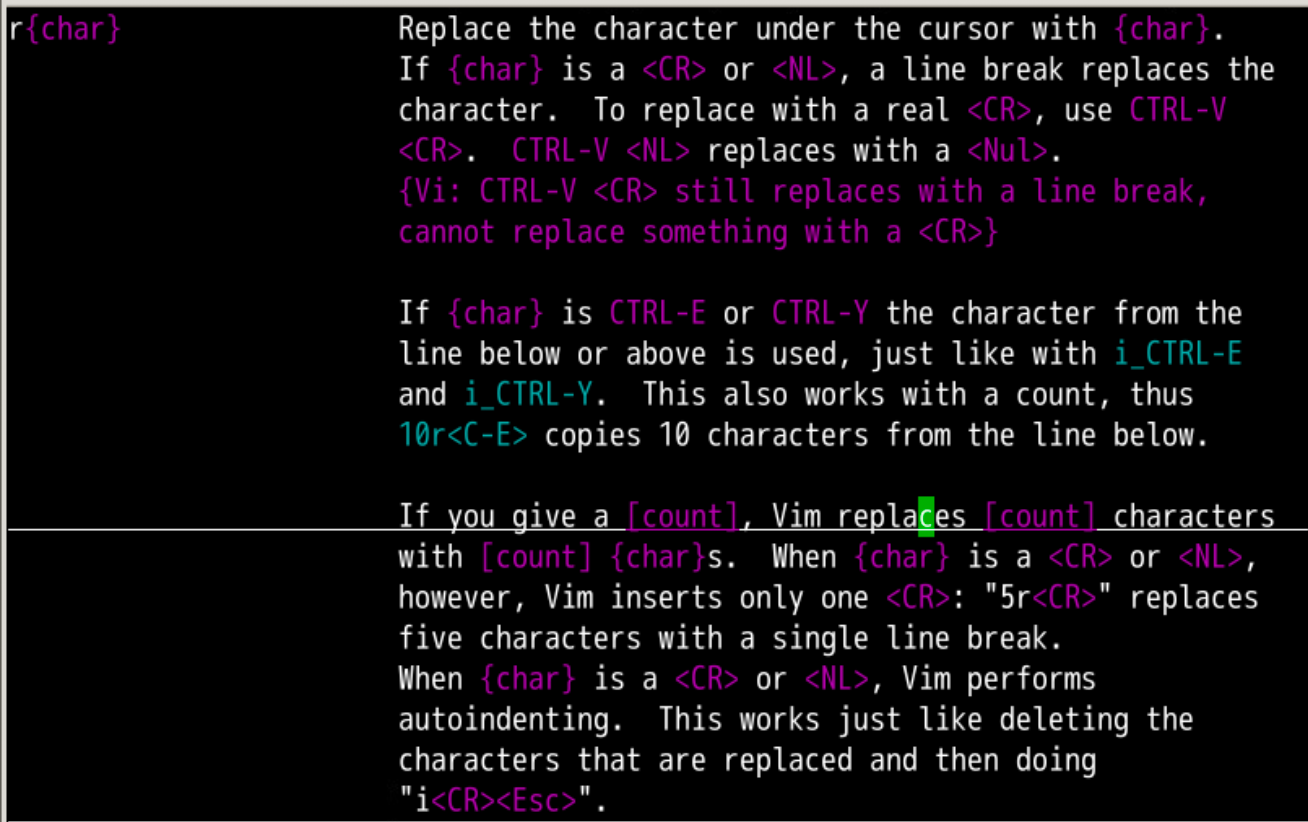
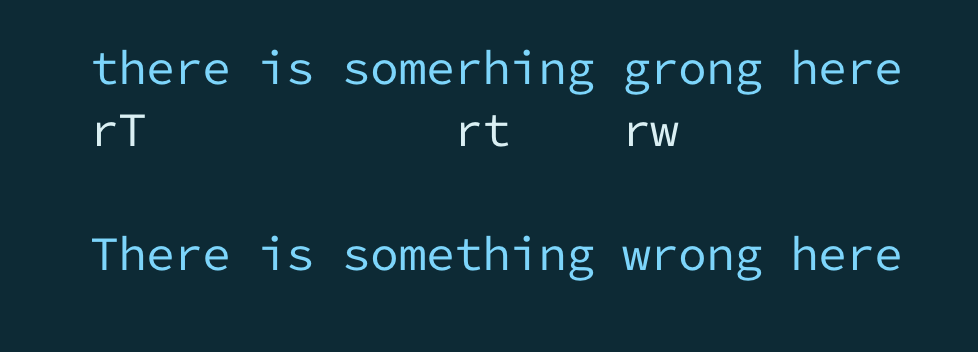
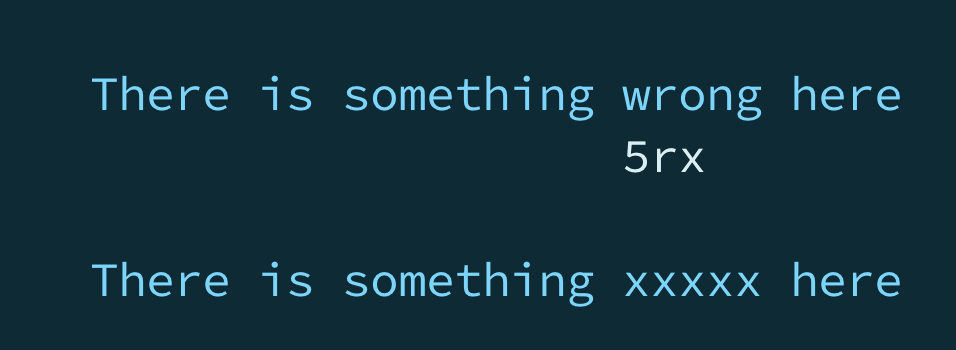
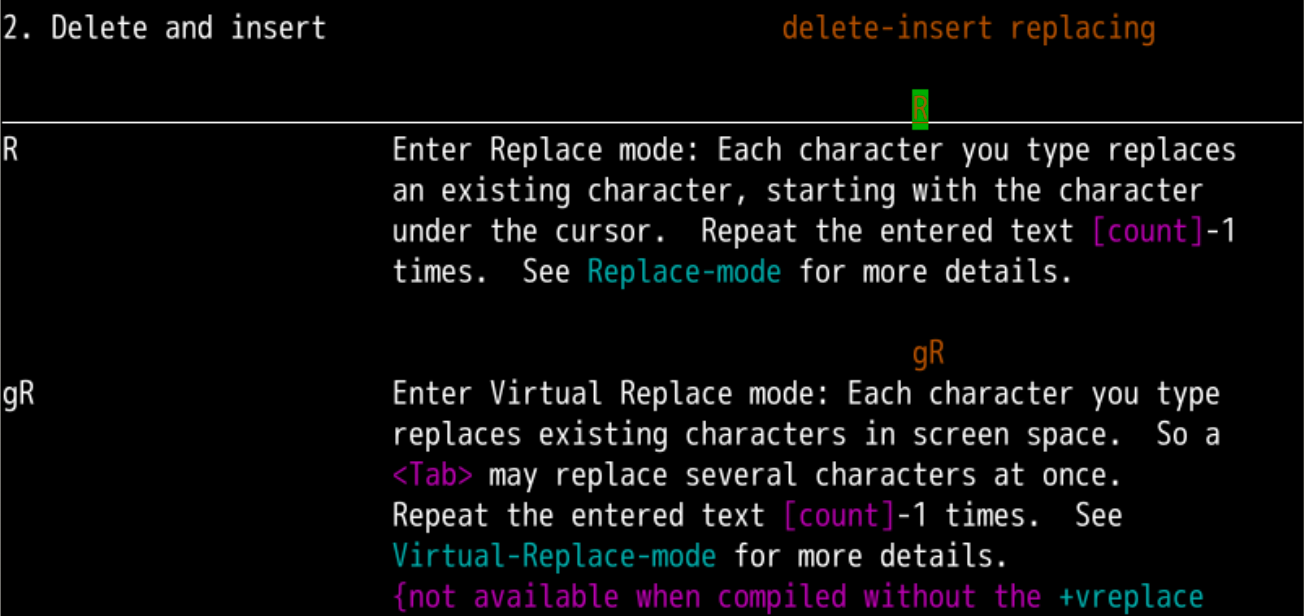
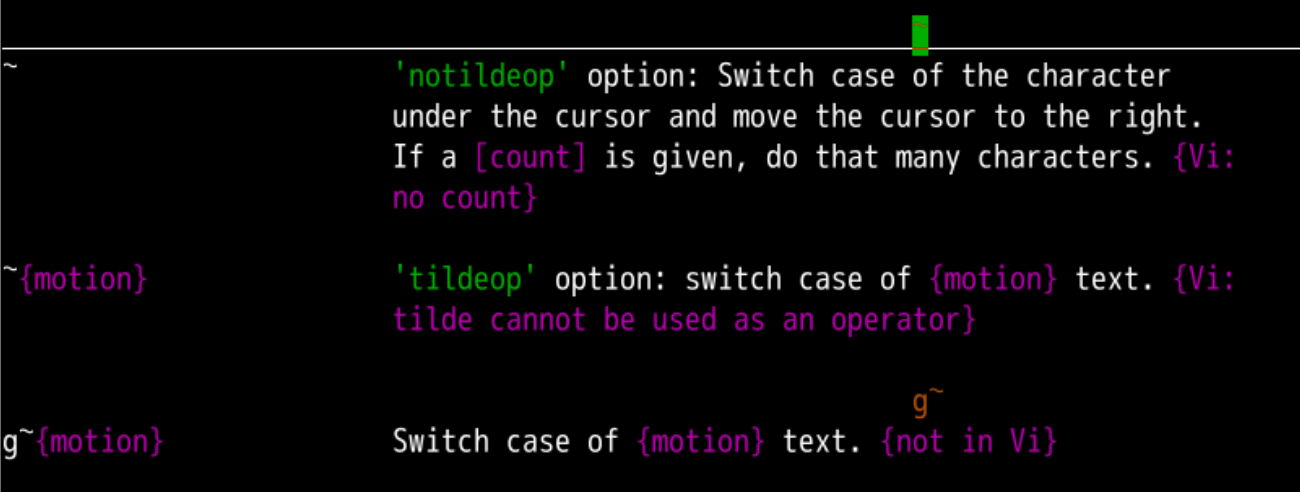

 浙公网安备 33010602011771号
浙公网安备 33010602011771号